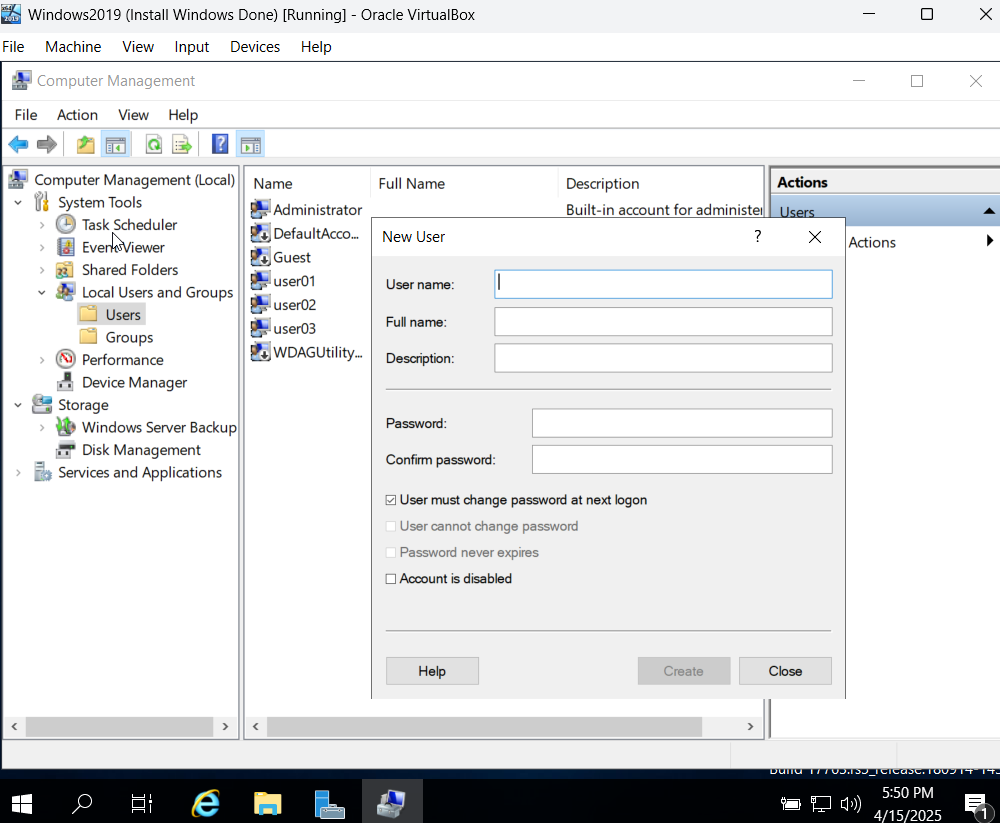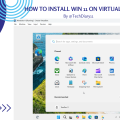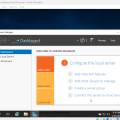🧑💻 วิธีเพิ่มผู้ใช้ Local User บน Windows Server 2019
คุณสามารถเพิ่มผู้ใช้ในระบบ Windows Server 2019 ได้ทั้งผ่าน GUI (Server Manager หรือ Computer Management) หรือผ่าน Command Line (PowerShell หรือ CMD) โดยมีวิธีการดังนี้:
🖥️ วิธีที่ 1: ใช้ Computer Management (GUI)
-
คลิกขวาที่ปุ่ม Start > เลือก Computer Management
-
ที่แถบด้านซ้าย ให้ขยายเมนู Local Users and Groups > คลิกที่ Users
-
ที่ด้านขวา คลิกขวาในพื้นที่ว่าง แล้วเลือก New User…
-
กรอกรายละเอียดของผู้ใช้:
-
Username (ชื่อผู้ใช้)
-
Full name (ชื่อเต็ม – ไม่จำเป็น)
-
Description (คำอธิบาย – ไม่จำเป็น)
-
Password (รหัสผ่าน)
-
-
เลือกตัวเลือกที่ต้องการ:
-
ยกเลิกเครื่องหมาย “User must change password at next logon” หากไม่ต้องการให้ผู้ใช้เปลี่ยนรหัสผ่าน
-
เลือก “Password never expires” หากไม่ต้องการให้รหัสหมดอายุ
-
-
คลิก Create แล้วคลิก Close
💻 วิธีที่ 2: ใช้ PowerShell
⚠️ หมายเหตุ: ให้เรียกใช้งาน PowerShell ด้วยสิทธิ Administrator
🧾 วิธีที่ 3: ใช้ Command Prompt (CMD)
-
เปิด Command Prompt แบบ Run as Administrator
-
สร้างผู้ใช้โดยใช้คำสั่ง:
-
เพิ่มผู้ใช้เข้าในกลุ่ม (เช่น กลุ่มผู้ดูแลระบบ):